Torej sem naletel na problem drugi dan, ko sem moral kopirati nekaj besedila iz datoteke PDF in ga prilepiti v predstavitev, ki sem jo delal. Težava je bila, da nisem mogel kopirati besedila! Hmm, mislil sem, da mora biti nekaj neumnega, kar počnem, ker sem prepričan, da sem prej kopiral besedilo iz datoteke PDF.
Na srečo nisem bil tako neumen, saj se je zgodilo, da je datoteka PDF vsebovala več strani, ki so bile skenirane bitne slike, ki so bile vstavljene v PDF. Torej sploh ni bilo dejansko besedilo. Drugič, kjer je bilo dejansko besedilo, ki bi ga bilo običajno mogoče kopirati, je bilo v tem dokumentu PDF določeno določeno varnostno dovoljenje, tako da kopiranje vsebine ni bilo dovoljeno! Grrrr!
Še vedno sem potreboval to besedilo in nameraval sem ugotoviti način, da ga dobim. V tem članku bom prebral preprost način kopiranja besedila, ki deluje, če dokument ni zaščiten in besedilo ni skenirana slika. Preučila bom tudi, kaj naj naredim v scenariju, kjer ne smete kopirati besedila. To ni idealna rešitev, vendar je bolje kot nič, še posebej, če morate kopirati veliko besedila. Tudi če si lahko prihranite 80% ročno, je to super!
Izbiranje besedila v dokumentu PDF
V programu Adobe Reader, če je besedilo sposobno kopirati, ga morate le izbrati in klikniti z desno miškino tipko ter izbrati Kopiraj .
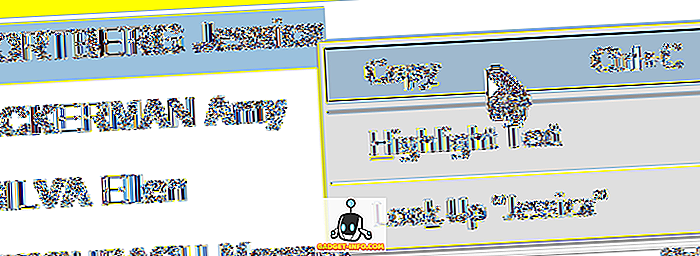
V drugih programih za pregledovanje PDF, kot je Foxit, morate klikniti Orodja in nato Izberi besedilo .
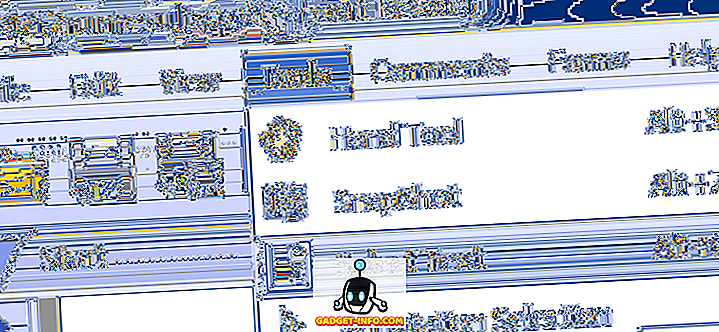
Očitno je, da če bi lahko to storili, ne bi prebrali tega delovnega mesta! Toda za vsak primer, tako izberete besedilo. Zdaj na težje vprašanje kopiranja besedila iz slik ali zavarovanih PDF datotek.
Uporabite OCR za kopiranje besedila PDF
Hitro lahko preverite, ali je datoteka PDF zavarovana v programu Adobe Reader tako, da pogledate v naslovno vrstico in iščete besedo SECURED .

Specifična dovoljenja lahko vidite s klikom na Uredi in nato s klikom na Zaščita in nato Varnostne lastnosti .
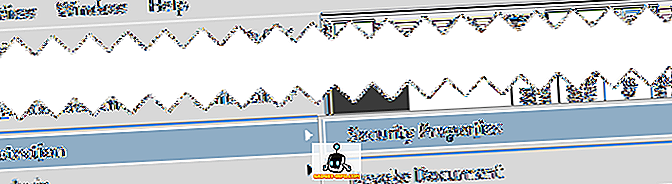
V novejših različicah programa Adobe Reader in Acrobat morate klikniti na Protect v desnem podoknu, da prikažete možnosti zaščite.
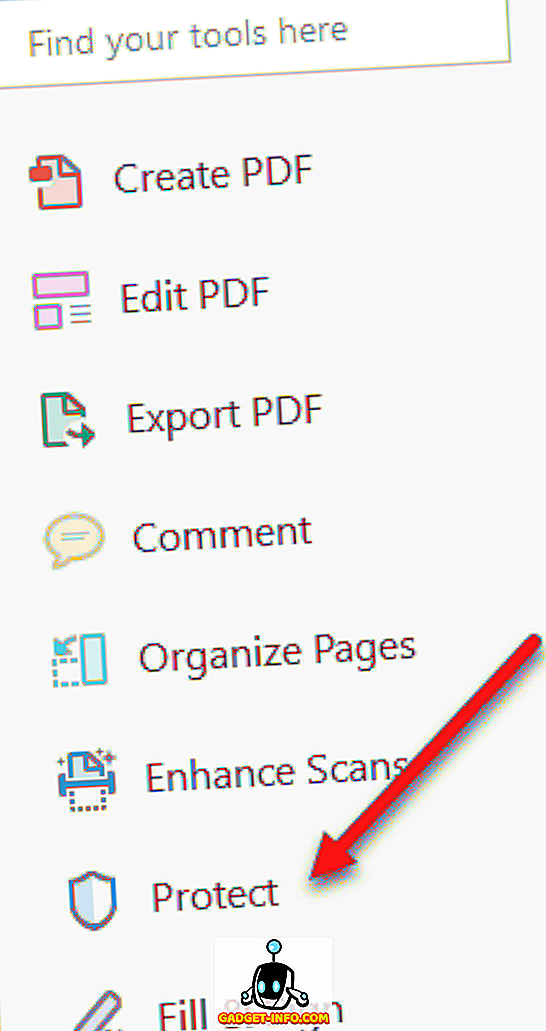
Nato kliknite Več možnosti in videli boste varnostne lastnosti.
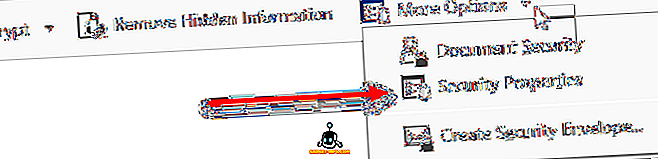
Kot vidite spodaj, kopiranje vsebine ni dovoljeno in varnost je zaščitena z geslom. Če poznate geslo, lahko varnost odstranite in kopirate vse, kar želite.
Razen, če ste heker, prekinitev gesla ni možnost. Edina druga stvar, ki jo lahko naredite je, da naredite posnetek zaslona besedila in ga nato zaženete prek programa OCR. Sliši se preveč dela, a res ni. Posnetek zaslona lahko naredite na računalniku Mac ali PC brez dodatne programske opreme.
Mac - na tipkovnici pritisnite Command + Shift + 4
Windows - Uporabite orodje za izrezovanje Windows
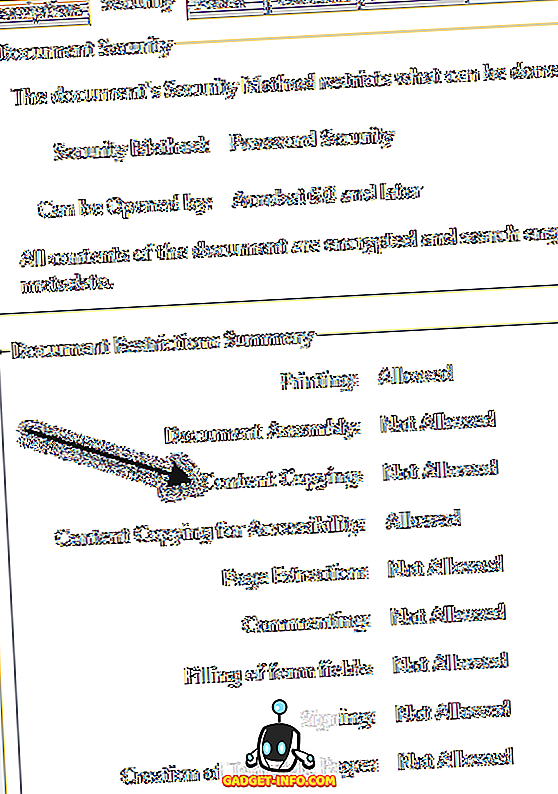
Če se zgodi, da imate lasten program Adobe Acrobat, ga lahko uporabite za samodejno pretvorbo besedila v besedilo, ki ga je mogoče urejati. Vse kar morate storiti je, da odprete datoteko PDF in kliknete na orodje za urejanje PDF v desnem podoknu. Samodejno bo pregledal celoten dokument z OCR-jem in ga pretvoril v dokument, ki ga je mogoče v celoti urediti.
Če imate sliko z besedilom, jo kopirajte v odložišče in odprite Adobe Acrobat ter izberite Datoteka - Ustvari - PDF iz odložišča.

V desnem podoknu kliknite Uredi PDF in slika bo pretvorjena v besedilo, ki ga je mogoče urejati.
Sledi posnetek zaslona z besedilom, ki ga nisem mogel kopirati iz varne datoteke PDF:

Upoštevajte, da ko posnamete posnetek zaslona, se prepričajte, da je zoom za dokument nastavljen na 100%, tako da je besedilo jasno in jasno. Ko imate posnetek zaslona, prenesite brezplačen program OCR. Obstaja veliko možnosti in rezultati se bodo med programi močno razlikovali, zato boste morali poskusiti nekaj. Evo dveh, ki sem jih uporabil v preteklosti:
//download.cnet.com/FreeOCR/3000-10743_4-10717191.html
//www.simpleocr.com/OCR-Freeware
Upoštevajte, da lahko uporabite tudi program Microsoft OneNote, saj ima vgrajeno funkcijo OCR. Očitno je, da če že imate programsko opremo OCR, namesto tega uporabite ta program.
Program FreeOCR deluje dobro, preprosto morate poskrbeti, da ga namestite tako, da ne sprejmete nobene druge "ponudbe" programske opreme, ki jo boste namestili na računalnik. Ampak, dokler to storite, programska oprema nima spyware ali kaj podobnega. To je tudi preizkušeno s strani CNET, da se to zagotovi.
Kakorkoli že, ko je program nameščen, kliknite na velik gumb Odpri in izberite sliko.
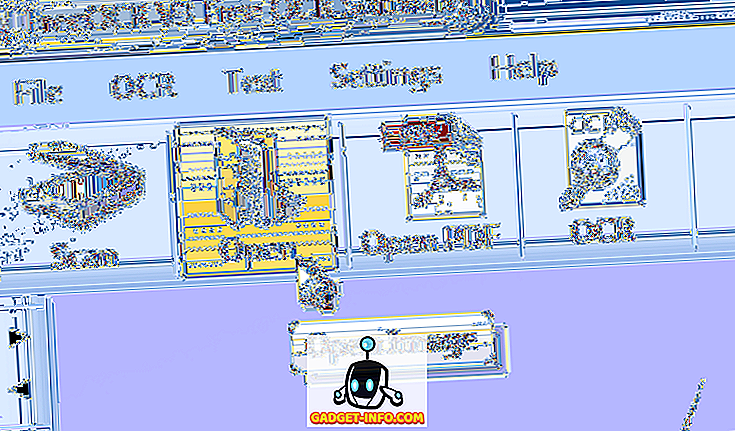
Prikazal vam bo predogled slike v levem podoknu. Nato kliknite OCR in začnite postopek OCR .
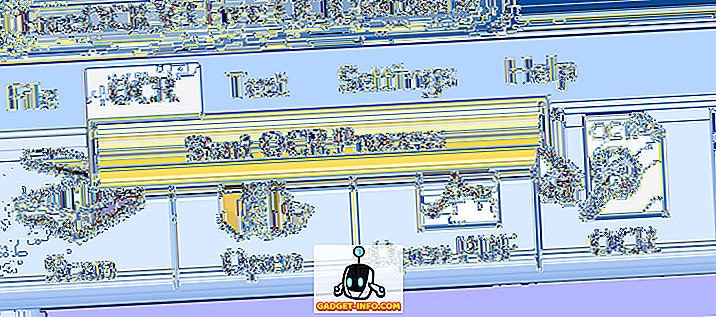
To je to! Besedilo bo zdaj prikazano na desni strani in ga lahko kopirate v odložišče ali ga izvozite v Microsoft Word.
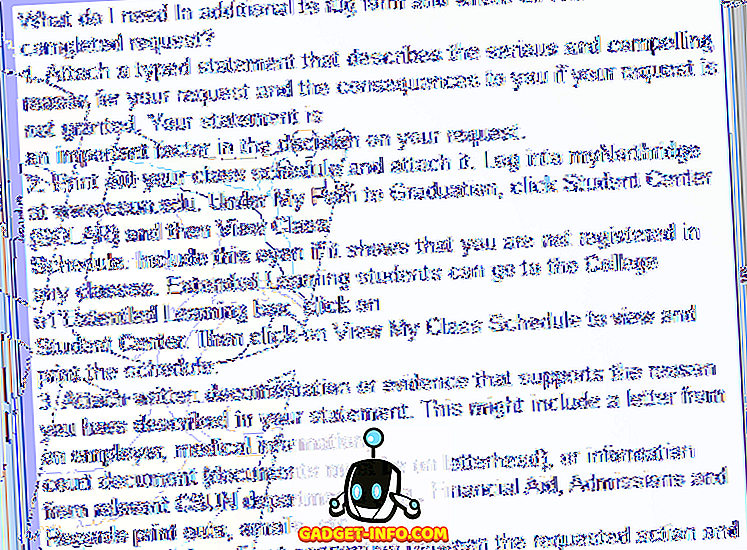
Na splošno je program opravil zelo dobro delo z nekaj manjšimi napakami tu in tam. To mi je prihranilo veliko časa, čeprav ni bilo potrebno ročno vnašati vsega tega besedila. Upamo, da vam bo to pomagalo kopirati besedilo, ki ga potrebujete, iz dokumenta PDF. Objavite komentarje ali vprašanja in odgovoril bom. Uživajte!
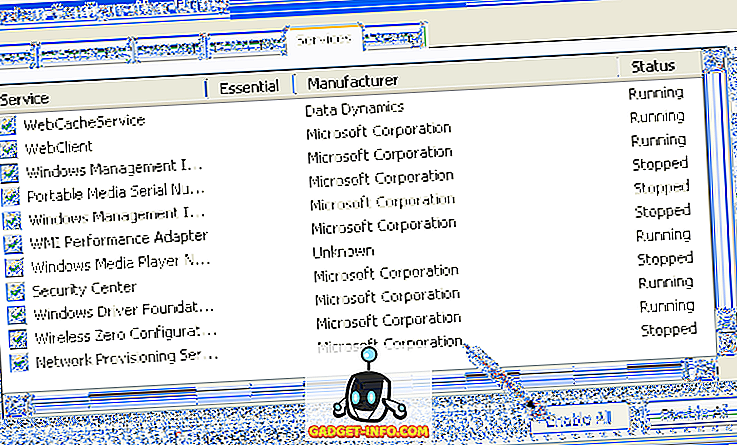



![Amazon - notranja zgodba [Infografika]](https://gadget-info.com/img/best-gallery/698/amazon-inside-story.gif)




